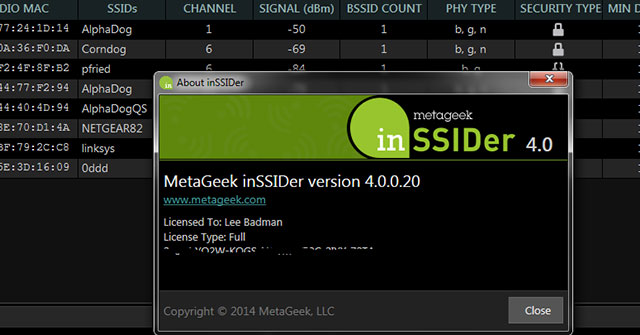Trình quét WiFi là gì?
Trình quét WiFi sử dụng WiFi adapter của máy tính để quét các mạng không dây. Nó liệt kê ra tất cả các mạng gần đó, cũng như một số thông tin về chúng.
Công cụ cũng trực quan hóa việc mỗi mạng không dây đang ở trên kênh nào.
Tại sao việc quét WiFi lại quan trọng?
Nếu biết được những gì đang xảy ra trong môi trường không dây của mình, bạn có thể sử dụng dữ liệu đó để khắc phục sự cố hoặc cải thiện hiệu suất của mạng.
Hầu hết mọi người sử dụng inSSIDer để:
- Chọn kênh tốt nhất cho mạng
- Đảm bảo mạng bảo mật
- Khắc phục sự cố phủ sóng WiFi
Đặt router trên kênh tốt nhất
inSSIDer trực quan hóa việc mạng WiFi đang ở trên kênh nào. Một trong những ứng dụng phổ biến nhất của trình quét WiFi là đảm bảo rằng router hoặc AP của bạn đang sử dụng kênh tốt nhất.
inSSIDer có các công cụ tích hợp để đánh giá môi trường và chọn kênh tốt nhất cho bạn.
Đảm bảo mạng được bảo mật
Có rất nhiều loại bảo mật khác nhau mà bạn có thể sử dụng trên mạng không dây của mình và inSSIDer phát hiện điều đó cho bạn. Nó liệt kê loại bảo mật đang sử dụng, đồng thời cũng cung cấp biểu tượng “khóa” để hiển thị xem mạng có được mở, bảo mật hay sử dụng hình thức bảo mật có vấn đề không.
![]() Biểu tượng này cho biết rằng mạng được chọn có hình thức bảo mật kém hoặc có vấn đề.
Biểu tượng này cho biết rằng mạng được chọn có hình thức bảo mật kém hoặc có vấn đề.
Kiểm tra các điểm “chết”
Điểm “chết” có thể gây ra sự bực bội và là một trong những vấn đề phổ biến nhất của WiFi, đặc biệt là tại nhà. Mỗi hướng dẫn trực tuyến về WiFi đều viết rằng: “Hãy di chuyển điểm truy cập đến một vị trí tốt hơn!” để khắc phục các vấn đề về diện tích phủ sóng của mạng không dây. Đây là một chiến thuật tốt, nhưng với inSSIDer, bạn có thể thấy việc di chuyển router có tạo ra sự khác biệt hay không.
1. Chọn chế độ Physical.
2. Tìm router của bạn trong danh sách, và nhấp vào nó.
3. Xem cường độ tín hiệu theo biểu đồ thời gian và đi quanh vùng bạn mong muốn tín hiệu WiFi có thể chạm đến.
Mạng của bạn sẽ có màu xanh lam. Mạng lớn nhất đang chia sẻ cùng kênh sẽ có màu vàng và mạng lớn nhất nằm trên kênh bị chồng lấn một phần sẽ có màu đỏ.
4. Nếu cường độ tín hiệu giảm xuống dưới khoảng -70 dBm, đó là một điểm có tín hiệu yếu. Nếu nó xuống dưới -80 dBm, thì bạn đang có một điểm “chết”.